重置网络设置iPhone如果您在尝试访问Internet或家庭网络时遇到连接问题,无论是无线还是使用4G或5G蜂窝网络。重置您的iPhone网络设置可能是解决方案。因为这将完全删除您之前可能已设置的所有配置设置,并允许您再次干净地设置它们。
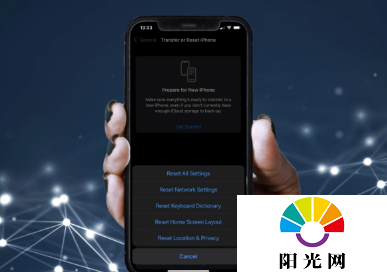
可能发生这种情况的一个例子是,如果您从一个蜂窝提供商更改为另一个。您的网络提供商可能会要求您重置iPhone上的网络设置。然后,您的新蜂窝服务提供商将使用他们的网络设置更新您的iPhone,让您能够正确连接到他们的网络。
重置网络设置有什么作用?
在我们深入研究如何重置您的网络设置之前,重要的是要了解当您这样做时会发生什么,以及哪些数据将永久丢失,哪些不会。首先,当您进行网络重置时,不会删除任何文件夹、文件、照片或媒体。它也不会影响您在手机浏览器中可能拥有的任何浏览器历史记录、书签或类似内容。
它会从你的iPhone中删除你所有的无线互联网、本地网络连接和配对设备。这包括您登录无线网络、VPN服务、4G和5G蜂窝网络可能需要的所有用户名和密码,您之前可能已经访问过。以及删除您从iPhone或iPad到无线耳机或其他蓝牙设备的任何连接。
网络重置与硬重置不同,不会删除iPhone中的所有内容。或者将其恢复为开箱即用时收到的状态。它只会删除您的网络设置和蓝牙连接。
在你的iPhone上
通过执行此重置,您的iPhone将删除您之前使用的任何服务的所有Wi-Fi网络和密码、蜂窝设置以及VPN和APN设置。
1.打开iPhone
2上的设置应用程序。然后转到“通用”>“传输或重置iPhone”>“重置”>“重置网络设置”。如果您的iPhone运行的是iOS14或更早版本,请前往“设置”>“通用”>“重置”>“重置网络设置”。
3.然后您将被提示输入您的iPhone密码以确认您要重置您的网络设置
4.如果您的iPhone没有自动重新启动,请将其关闭然后重新打开。
5.重新连接并再次输入您的本地网络或首选无线热点的无线用户名和密码
6.设置与您的无线新蓝牙耳机或类似设备的新连接